Zásadní body
- Notion Calendar umožňuje uživatelům efektivně spravovat svůj čas a plán, obdobně jako Kalendář Google či Kalendář Apple.
- Tato aplikace, Notion Calendar, je samostatný produkt vyvinutý společností Notion, nezávislý na hlavní aplikaci pro produktivitu.
- Notion Calendar je dostupný pro systémy macOS, Windows a iOS a podporuje integraci s Kalendářem Google.
Mnoho uživatelů se spoléhá na Notion pro jeho funkce v oblasti psaní poznámek a organizace pracovního prostoru. Nyní tato populární platforma pro zvýšení produktivity představila kalendářovou službu s názvem Notion Calendar. Co tedy Notion Calendar je a jak jej lze využít pro správu vašeho času? Pojďme to prozkoumat.
Co je Notion Calendar?
Notion Calendar je aplikace, kterou vydala společnost Notion v lednu roku 2024. Tento nástroj se liší od šablony Kalendáře, která je součástí hlavní aplikace Notion, jelikož se soustředí na podrobný denní přehled. Notion Calendar vám umožní detailně plánovat váš čas, podobně jako Kalendář Google a Kalendář Apple.
Kromě plánování svého dne v Notion Calendar můžete také sdílet svou dostupnost s ostatními. Navíc, díky funkci Rychlá schůzka, můžete snadno organizovat setkání. Z těchto důvodů je aplikace vhodná jak pro studenty, tak i pro profesionály, nejen pro jednotlivé uživatele.
Mezi další užitečné funkce aplikace Notion Calendar patří:
- Možnost zobrazení čísla týdne v roce (což je užitečné zejména v zemích, kde se používá číslování týdnů).
- Nastavení počtu dní zobrazených v kalendáři.
- Přizpůsobení zobrazení kalendáře pomocí přepínání jeho viditelnosti.
Jak získat Notion Calendar?
Aplikace Notion Calendar je dostupná pro operační systémy macOS, Windows a iOS. Pokud vlastníte počítač Mac, můžete si aplikaci stáhnout jak pro počítače s procesory Intel, tak i Silicon.
Proces získání aplikace Notion Calendar se liší pro počítače a chytré telefony. Níže jsou uvedeny kroky potřebné pro obě platformy.
Jak získat Notion Calendar na počítači
Pro stažení aplikace Notion Calendar pro Windows nebo macOS postupujte podle těchto instrukcí:
- Přejděte na webové stránky Kalendáře.
- Klikněte na tlačítko „Stáhnout“.
- V sekci „Desktop App“ vyberte verzi pro Mac (Intel), Mac (Silicon) nebo Windows.
- Postupujte podle zbývajících instrukcí na vašem zařízení. V případě Macu bude potřeba přetáhnout ikonu Notion Calendar do složky Aplikace.
Jak stáhnout Notion Calendar pro iOS
Pro stažení aplikace Notion Calendar na váš iPhone:
- Otevřete App Store.
- Klikněte na záložku „Hledat“.
- Zadejte „Notion Calendar“ a stiskněte „Hledat“.
- Stáhněte aplikaci Notion Calendar, jakmile se zobrazí.
Pokud uvažujete o sjednocení všech vašich pracovních procesů na jednom místě, prostudujte si našeho průvodce o typech nástrojů produktivity, které může Notion nahradit.
Jak používat Notion Calendar pro správu času
Po stažení aplikace Notion Calendar můžete začít efektivně spravovat svůj čas. Níže naleznete podrobný návod pro klíčové funkce produktivity v Notion Calendar.
Propojení stávajících kalendářů s Notion Calendar
Pokud již máte týdenní plán vytvořený v Kalendáři Google nebo jiné podobné aplikaci, můžete jej jednoduše integrovat do Notion Calendar a nezačínat od nuly. V současné době (leden 2024) nelze do Notion importovat jiné kalendářové aplikace než Kalendář Google – například Kalendář Apple.
Pokud používáte Kalendář Google, integrace s Notion Calendar je velmi jednoduchá. Následující kroky platí pro počítač:
- V levé části vyberte tlačítko „+ Přidat kalendářní účet“.
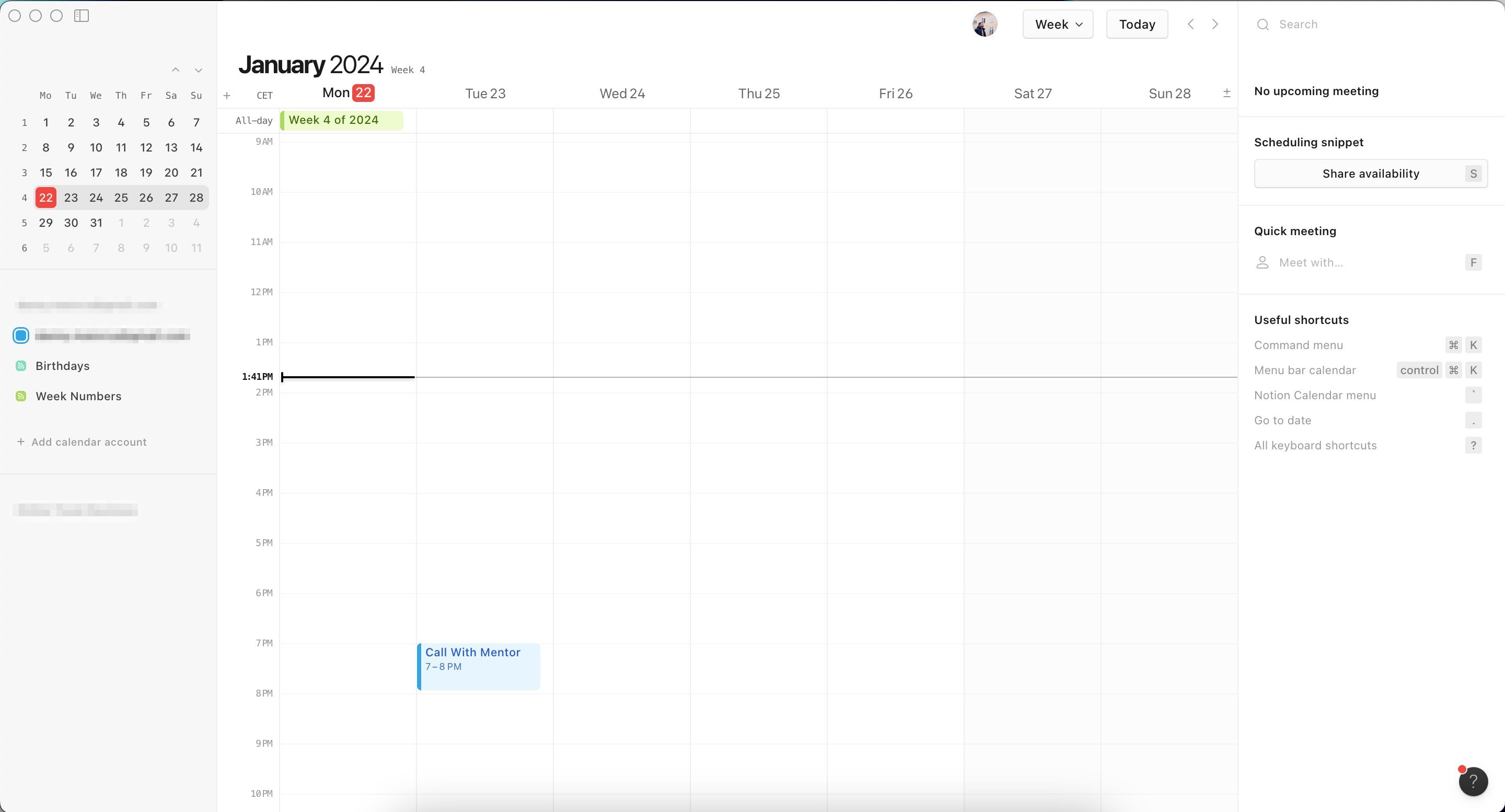
- Přejděte do sekce „Integrace“ a klikněte na „Kalendáře“.
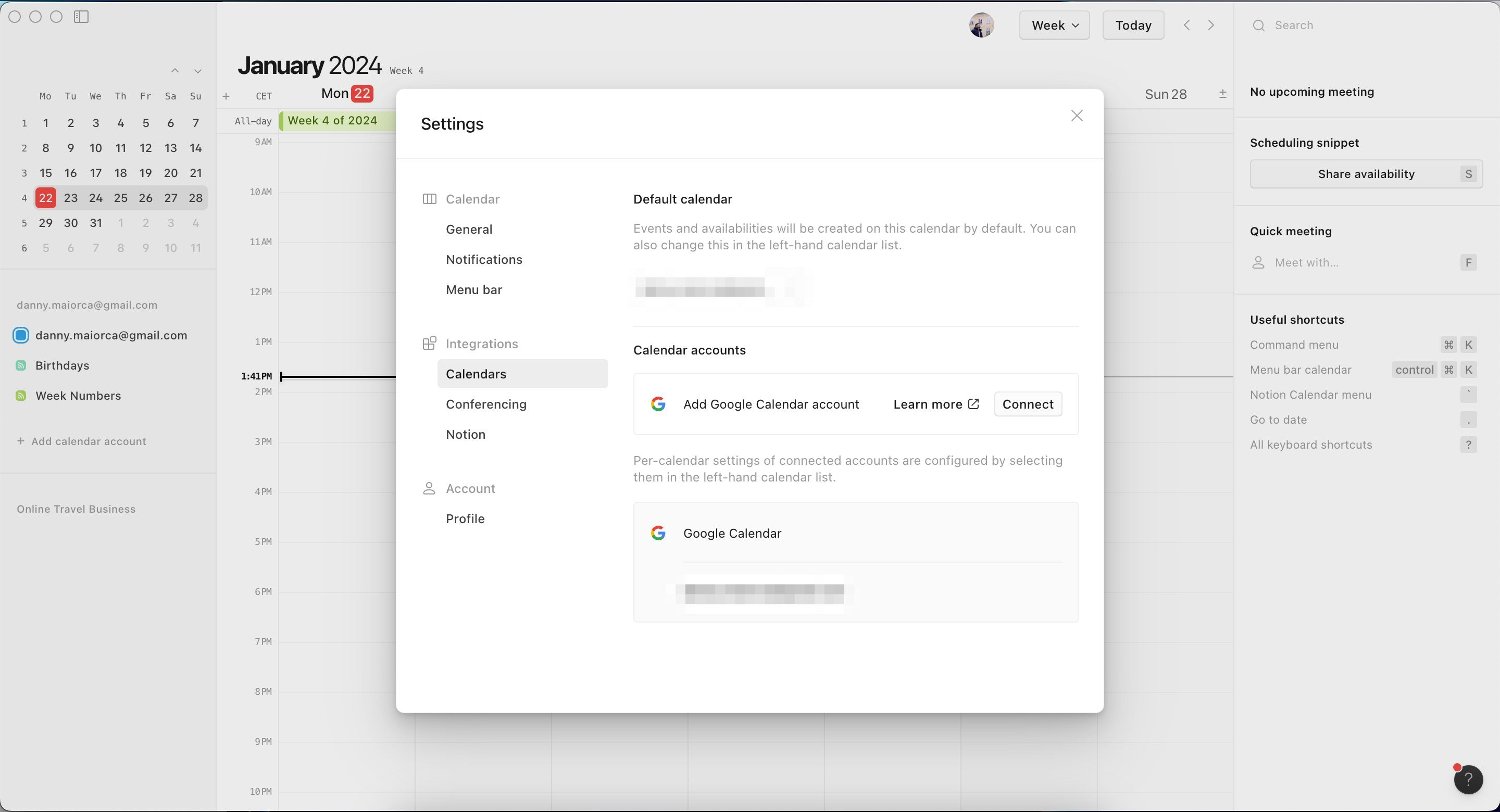
- V sekci „Účty kalendáře“ vyberte možnost „Připojit“.
- V prohlížeči se otevře nová karta. Klikněte na „Pokračovat k oprávněním Google“.
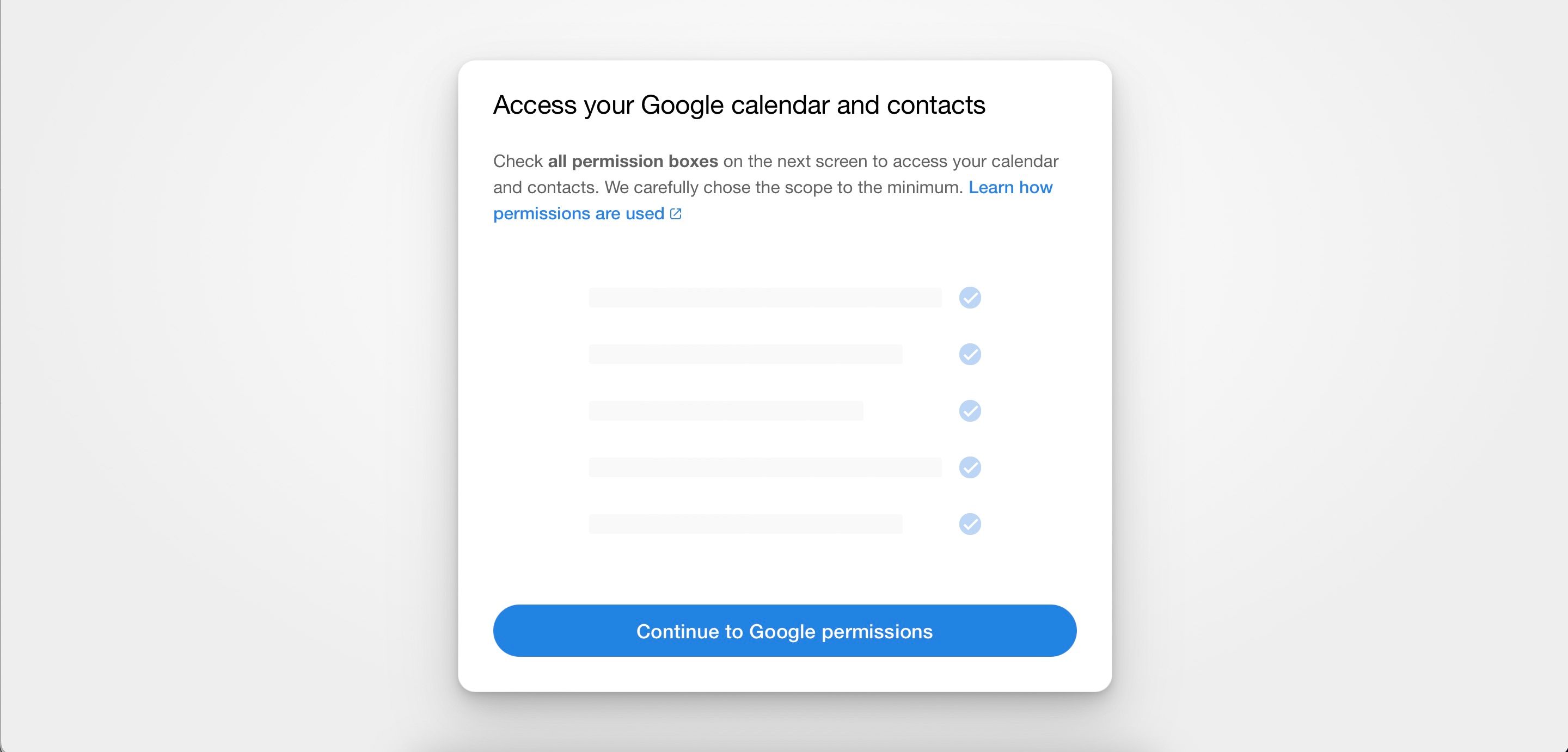
- Vyberte a přihlaste se k účtu Google, který chcete propojit s Notion Calendar.
- Klikněte na „Pokračovat“.
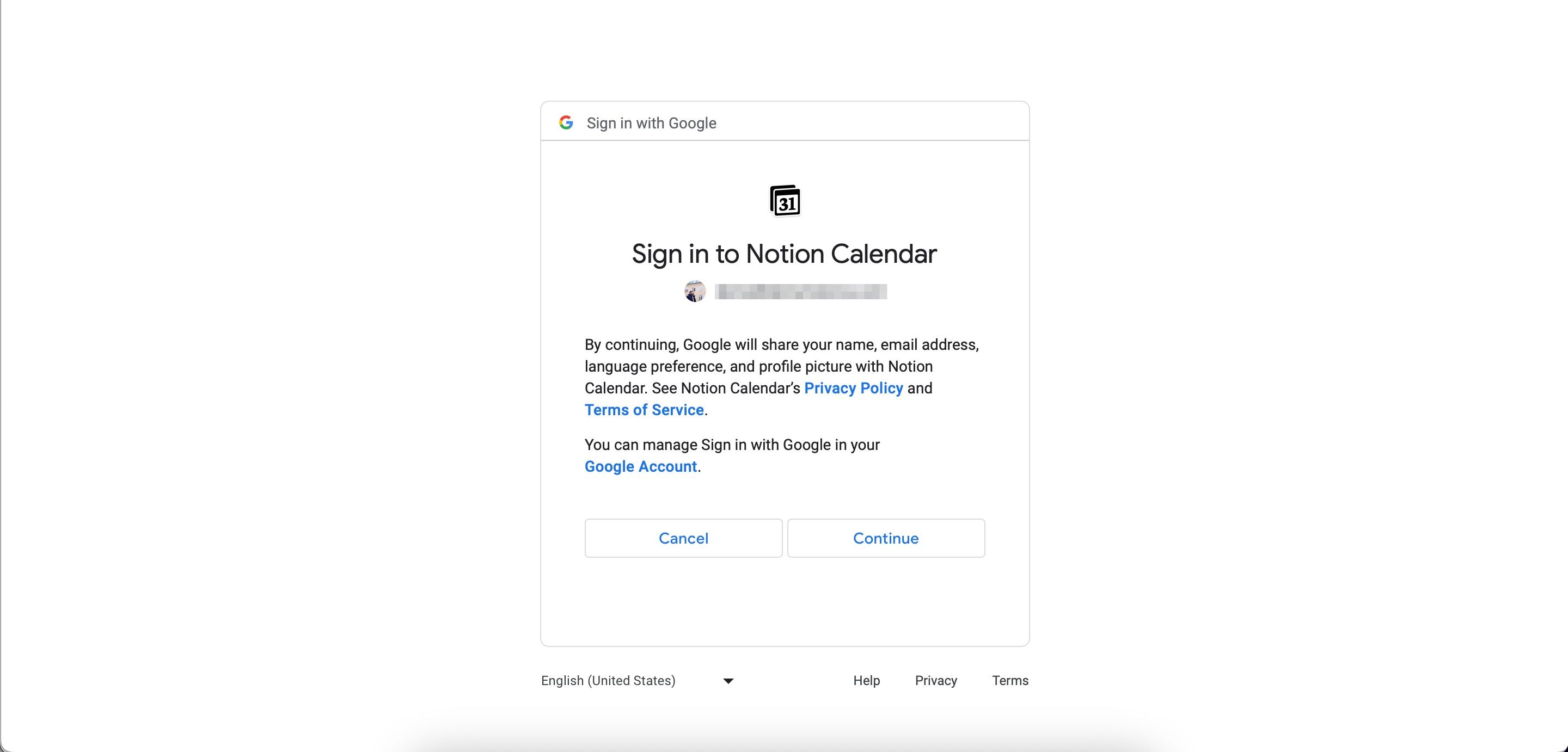
- Zaškrtněte políčka vedle všech položek, ke kterým chcete dát aplikaci Notion Calendar přístup.
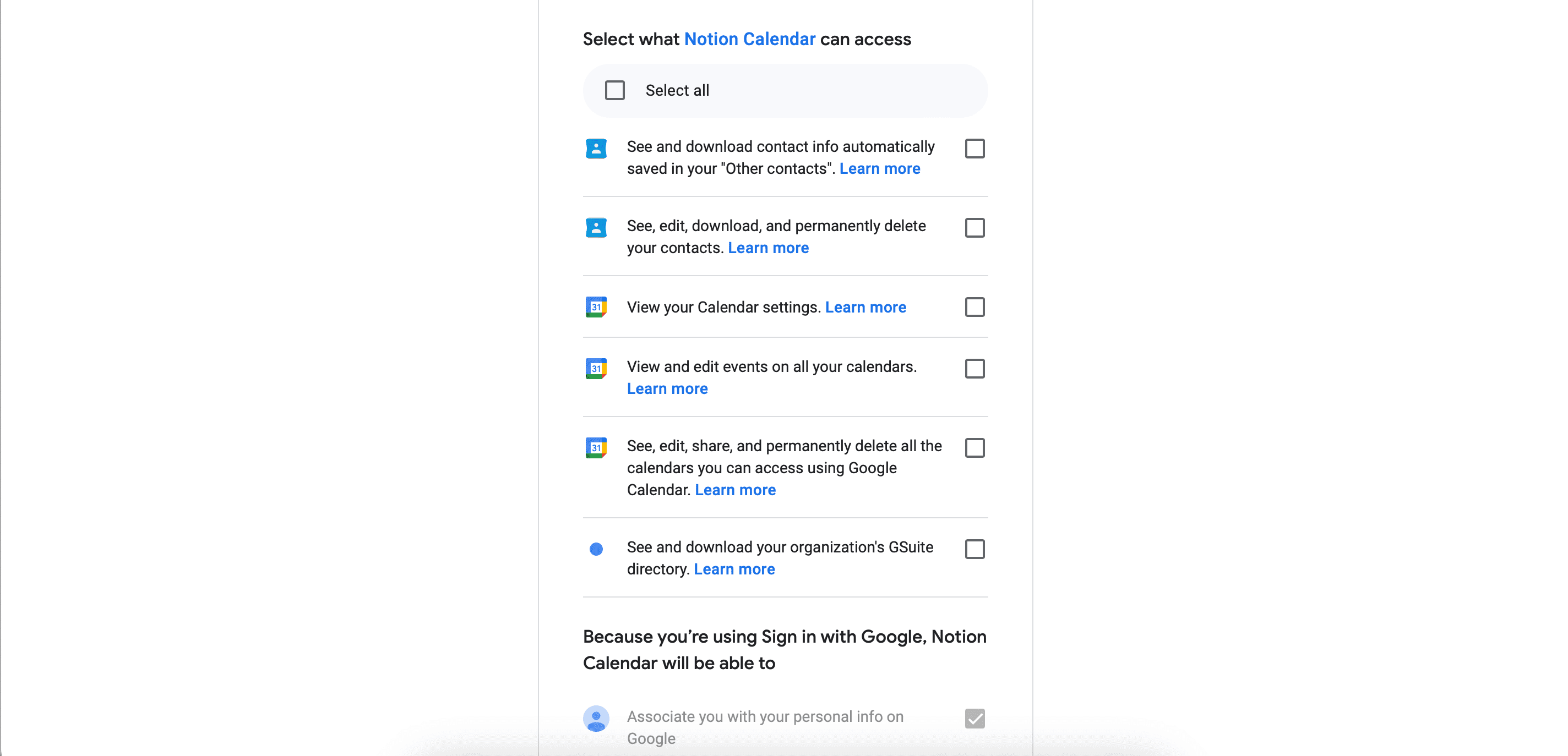
- Přejděte dolů a klikněte na „Pokračovat“.

- Pokud se objeví dotaz, zda chcete, aby webová stránka otevřela Notion Calendar, povolte to. Po několika sekundách by měl být váš nový kalendář integrován do aplikace.
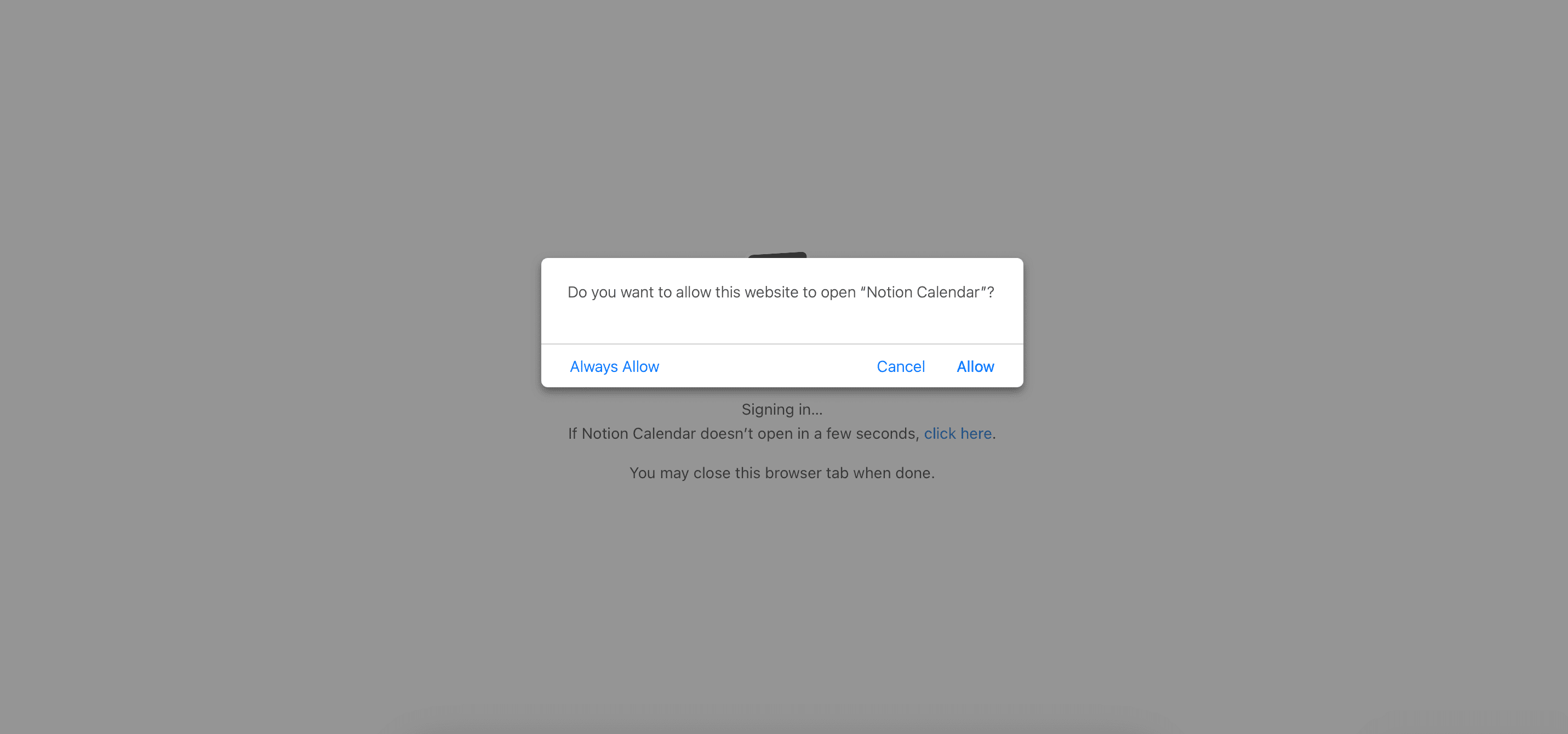
Proces integrace kalendáře v aplikaci Notion Calendar pro iOS je trochu odlišný:
- Otevřete aplikaci Notion Calendar a vyberte ikonu hamburgeru v levém horním rohu.
- Vyberte „+ Přidat kalendářní účet“.
- Stiskněte „Připojit“ vedle „Přidat kalendář Google“. Pokud se objeví dotaz, zda můžete Googlu povolit přihlášení, klepněte na „Pokračovat“.
- Následující kroky jsou stejné jako u integrace kalendáře na počítači. Přihlaste se ke svému účtu Google a udělte přístup aplikaci Notion Calendar.
Jak přidat nové úkoly do Notion Calendar
Přidávání nových úkolů a schůzek do aplikace Notion Calendar je velmi jednoduché. V systémech Windows nebo Mac:
- Dvakrát klikněte na místo, kam chcete přidat novou událost.
- Zadejte název události do textového pole „Název“.
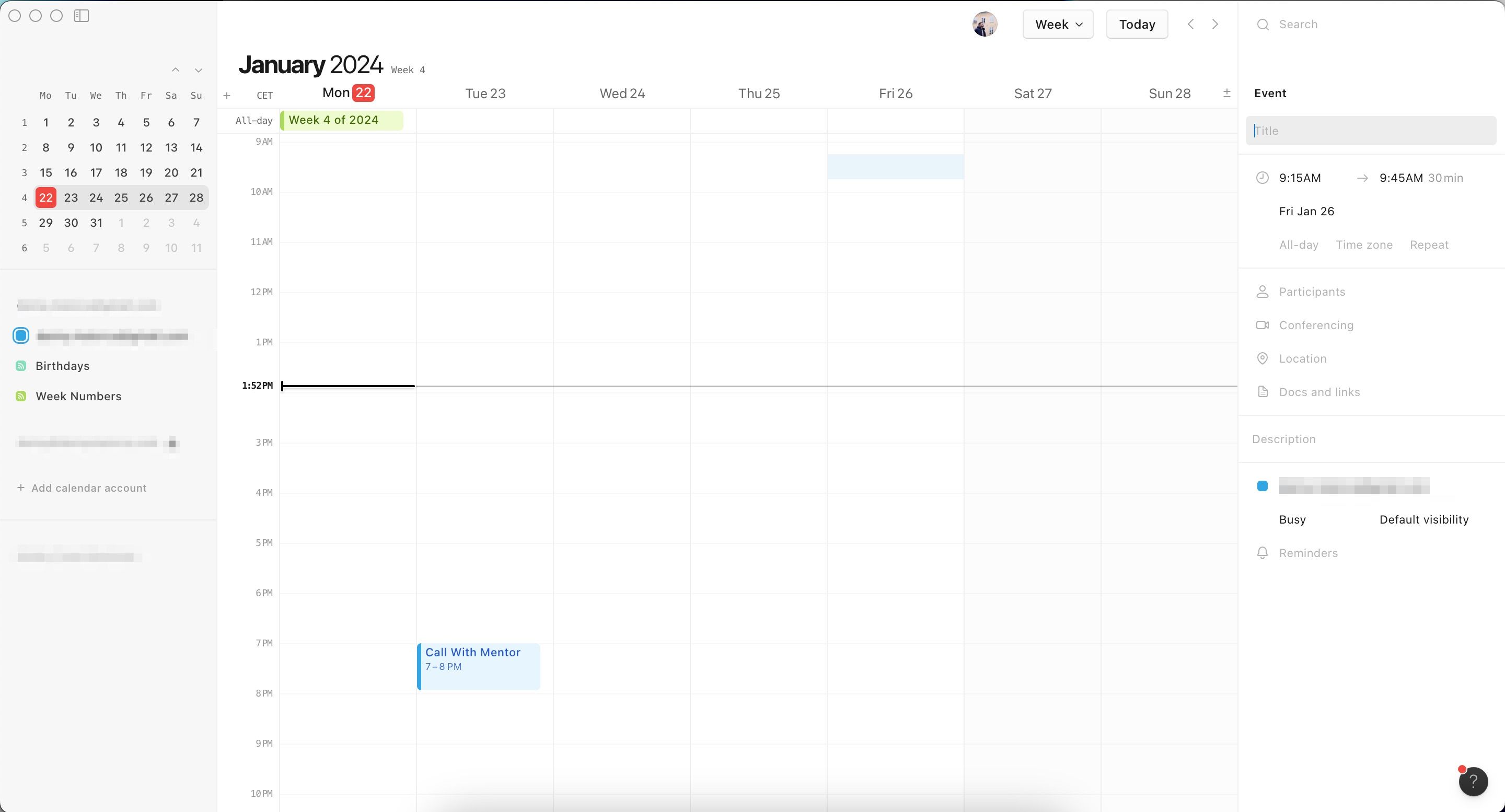
- Kliknutím na pole pro čas a datum je přizpůsobte. Poté přidejte účastníky, místo konání a vše, co potřebujete.
- Po dokončení klikněte kamkoli na obrazovku.
Na iPhonu postupujte takto:
- Pro vytvoření nové události klepněte na tlačítko „+“ nebo stiskněte a podržte obrazovku kalendáře.
- Přizpůsobte název a další detaily. Poté stiskněte „Hotovo“ v pravém horním rohu.
Změna barev úkolů v Notion Calendar vám pomůže s organizací. Pro změnu barvy otevřete úkol a klikněte na barvu vedle kalendáře, ke kterému je přiřazen. V sekci „Barva události“ vyberte novou barvu.
Pokud potřebujete pomoci s efektivnější správou času, prohlédněte si našeho průvodce, jak si v Notion naplánovat svůj den.
Jak změnit zobrazení Notion Calendar
Změna zobrazení kalendáře vám usnadní správu času tím, že zobrazuje, co vás čeká v kratším nebo delším časovém horizontu. Opět platí, že proces se liší v závislosti na tom, zda používáte Notion Calendar na iOS nebo na počítači.
Pro změnu zobrazení kalendáře v aplikaci Notion Calendar na počítači postupujte takto:
- Klikněte na ikonu „+“ vedle dat.
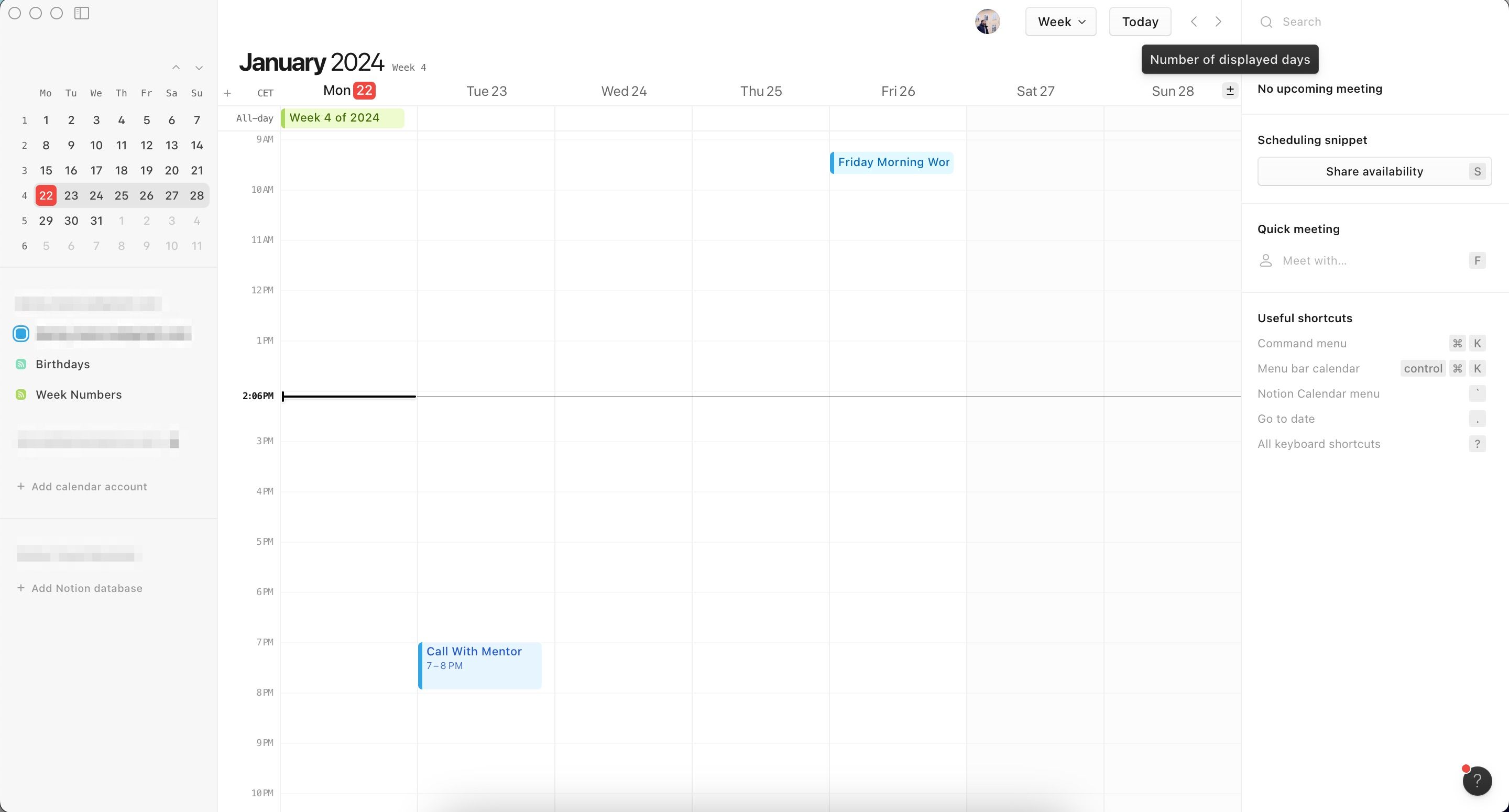
- Klikněte na „+“ nebo „-„, podle toho, kolik dní chcete zobrazit.
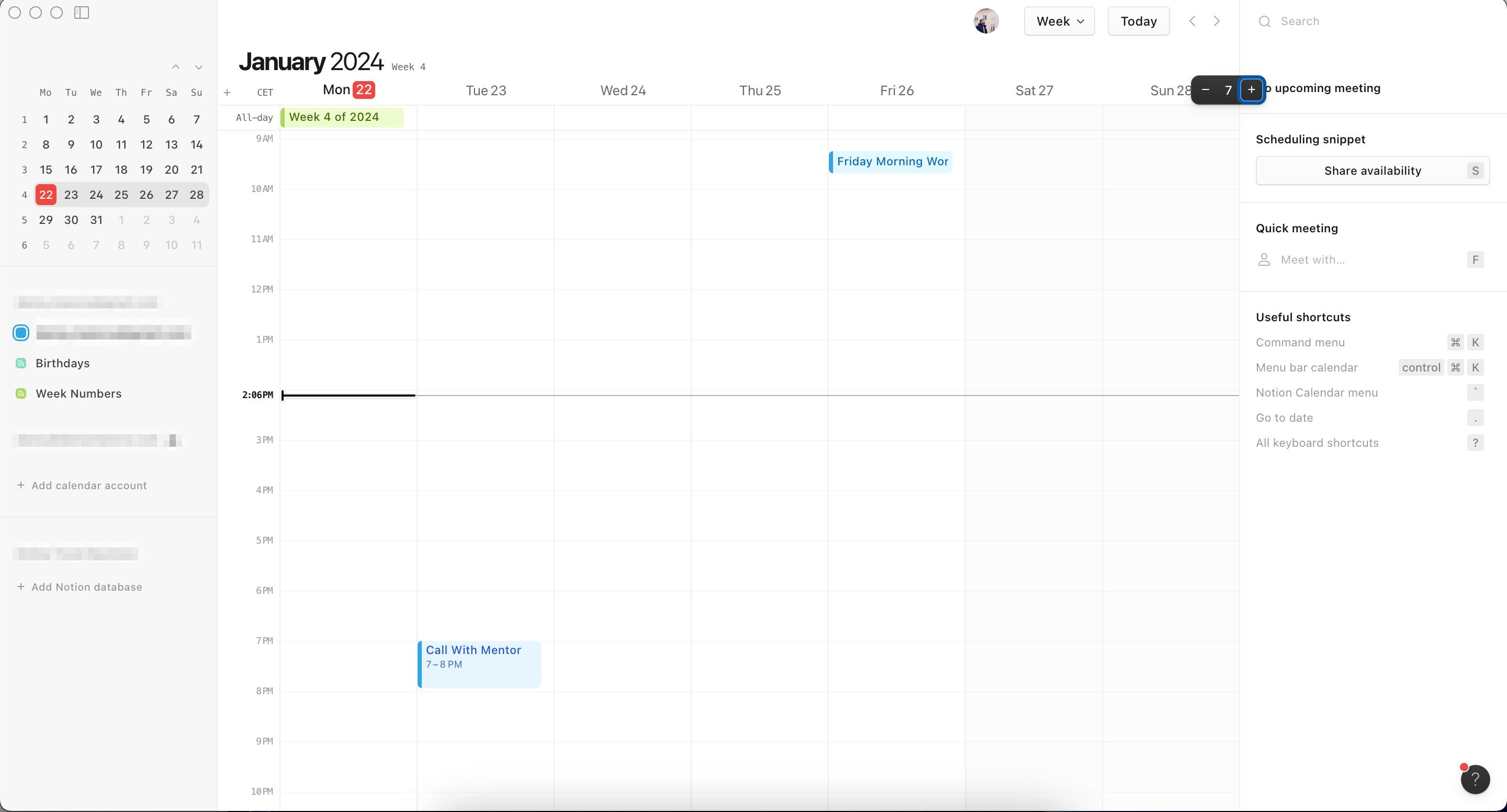
Můžete také zadat počet dní, které chcete vidět v kalendáři Notion (např. stiskněte na klávesnici tlačítko „3“ pro zobrazení pouze tří dnů). Tato funkce však funguje pouze pro 1 až 9 dnů.
Na iPhonu budete muset postupovat takto. Upozorňujeme, že můžete zobrazit pouze tři dny najednou:
- Klikněte na ikonu hamburgeru.
- Vyberte si mezi 1 dnem, 2 dny nebo 3 dny – podle vašeho přání.
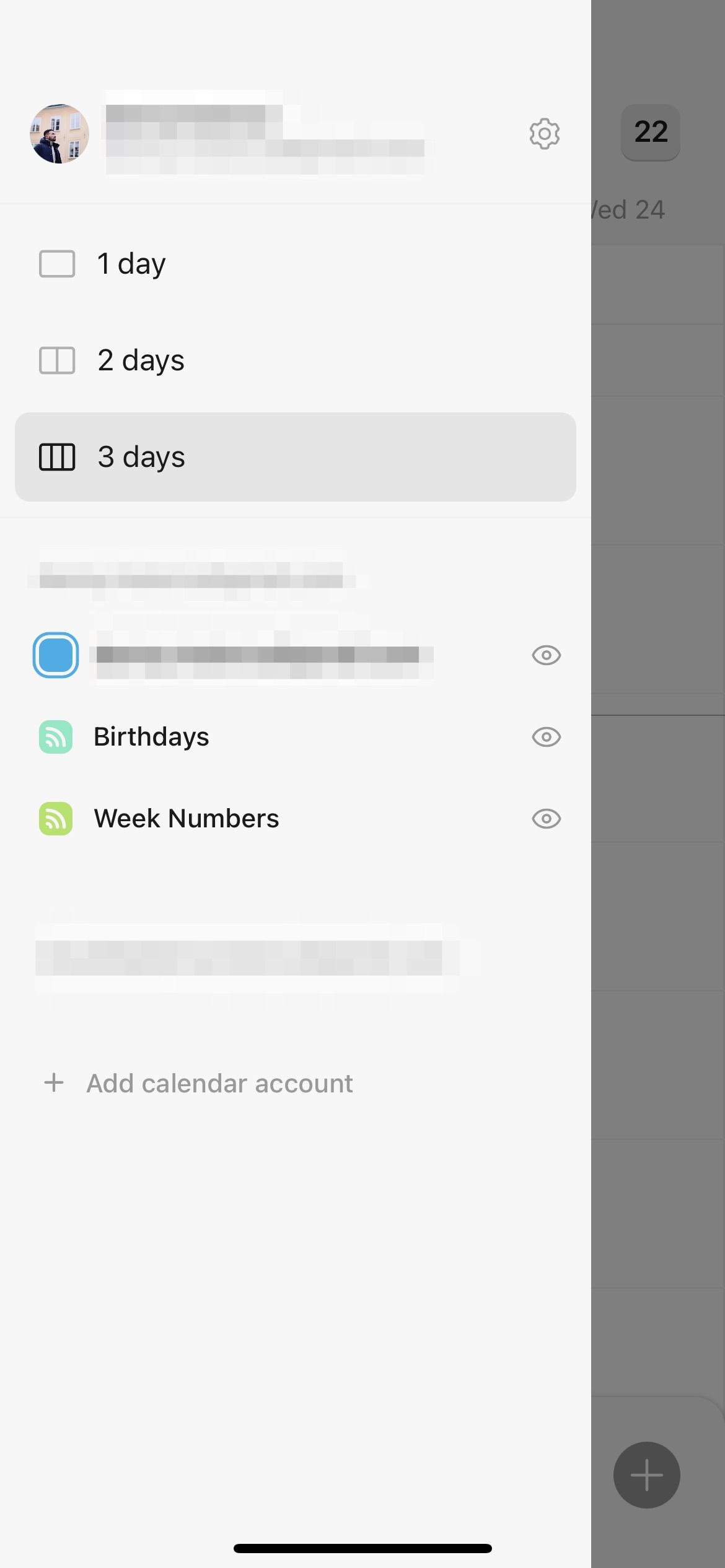
Notion Calendar vám efektivně pomáhá udržet vše ve vašem pracovním prostoru Notion lépe organizované a je dokonalým doplňkem hlavní aplikace Notion. Aplikaci můžete používat sami nebo s ostatními a přizpůsobení událostí je snadné. Nyní byste měli mít všechny informace potřebné k efektivnímu využívání klíčových funkcí tohoto programu.